Microsoft ExcelでVBAを使用してWordにコピーワークシート情報
_複数のExcelワークシートからMSWordにデータをコピーして貼り付ける必要がある場合は、この記事を読む必要があります。 Excelでは、データをExcelワークブックからWordファイルに変換できるような機能はありません。 WordアプリケーションはExcelファイルを直接開くことはできません。ただし、ExcelデータをコピーしてWordに貼り付けてから、Word文書として保存することはできます。
私たちは皆、ExcelからWordにデータを手動で転送しますが、同じ手順を1日に何度も実行すると、面倒になることがあります。手動の手順を回避するために、すべての手順を実行するVBAコードを記述します。_
この記事では、ExcelからWord文書へのデータの移動に焦点を当てます。 VBAコードを介して手順全体を自動化します。マクロコードを使用すると、一度に1つのワークシートにデータをコピーするだけで、Wordアプリケーションが自動的に起動し、VBAコードは貼り付けコマンドを使用してデータをドキュメントファイルに挿入します。
コードを取得するには; VBエディターを起動するには、以下の手順に従う必要があります。
[開発者]タブをクリックします。[コード]グループから、[VisualBasic]を選択します
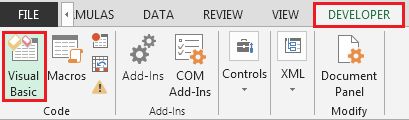
見逃してはならない重要なステップがあります。[ツール]をクリックして[参照]を選択します。「MicrosoftWord15.0オブジェクトライブラリ」が見つかるまで下にスクロールします。チェックボックスをオンにしてください。下の画像を参照してください
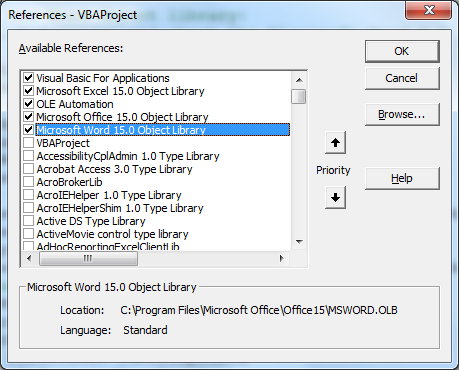
-
以下のコードを標準モジュールにコピーします
Sub CopyWorksheetsToWord() Dim wdApp As Word.Application, wdDoc As Word.Document, ws As Worksheet Application.ScreenUpdating = False Application.StatusBar = "Creating new document..." Set wdApp = New Word.Application Set wdDoc = wdApp.Documents.Add For Each ws In ActiveWorkbook.Worksheets Application.StatusBar = "Copying data from " & ws.Name & "..." ws.UsedRange.Copy wdDoc.Paragraphs(wdDoc.Paragraphs.Count).Range.InsertParagraphAfter wdDoc.Paragraphs(wdDoc.Paragraphs.Count).Range.Paste Application.CutCopyMode = False wdDoc.Paragraphs(wdDoc.Paragraphs.Count).Range.InsertParagraphAfter If Not ws.Name = Worksheets(Worksheets.Count).Name Then With wdDoc.Paragraphs(wdDoc.Paragraphs.Count).Range .InsertParagraphBefore .Collapse Direction:=wdCollapseEnd .InsertBreak Type:=wdPageBreak End With End If Next ws Set ws = Nothing Application.StatusBar = "Cleaning up..." With wdApp.ActiveWindow If .View.SplitSpecial = wdPaneNone Then .ActivePane.View.Type = wdNormalView Else .View.Type = wdNormalView End If End With Set wdDoc = Nothing wdApp.Visible = True Set wdApp = Nothing Application.StatusBar = False End Sub
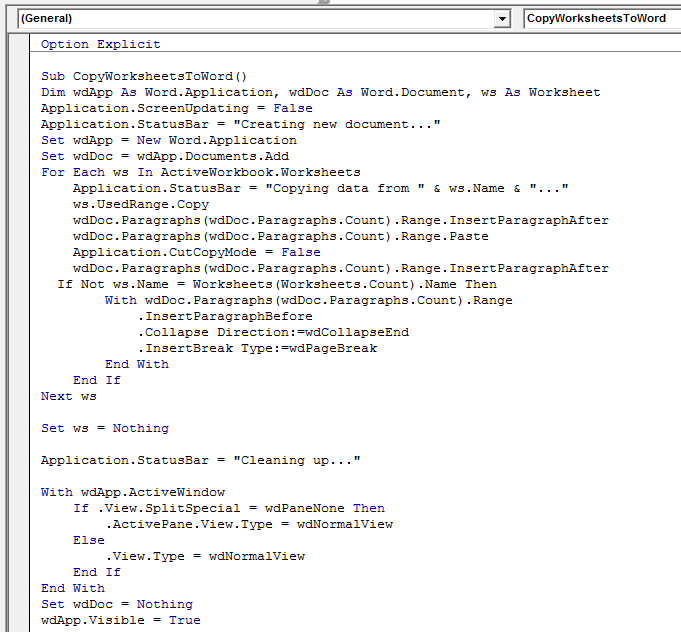
===
コードをテストするために、2枚のシートを挿入して乱数を追加しましょう。以下は、両方のワークシートのスナップショットです。
1枚目:-
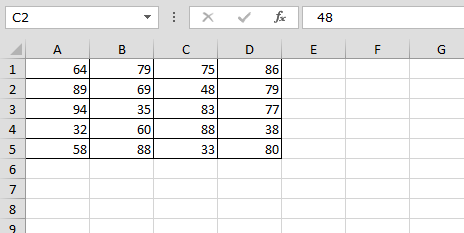
2枚目:-
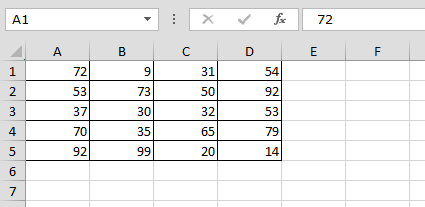
ワークシートにデータを設定した後。マクロを実行できますWordアプリケーションがすぐに起動され、データがすべてのワークシートからWordにコピーされます。以下のスナップショットを参照してください
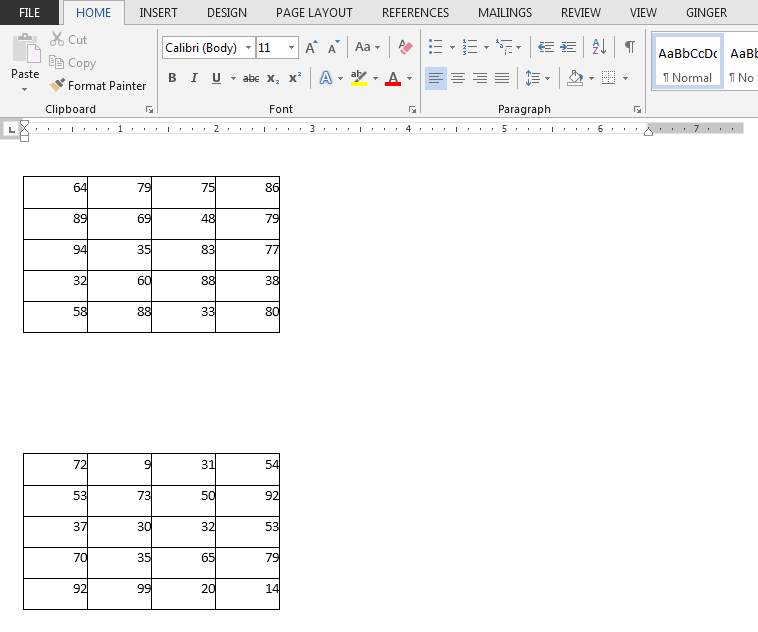
データのコピーは1つのタスクだと思うが、各ワークシートのデータ間に改ページを入れて、誰でも各ワークシートのデータを簡単に区別できるようにする必要がある場合。
上記のデータは1枚のシートからコピーされ、VBAコードによってページ間に改ページが追加されます。
結論:このようにして、ExcelファイルからWordにデータを変換することは少し複雑または不可能であると考える多くのMicrosoftOfficeユーザーを支援できます。上記のコードは、複数のExcelシートからWord文書ファイルに手間をかけずにデータをWordファイルにコピーアンドペーストする方法を示しています。
![]()
私たちのブログが気に入ったら、Facebookで友達と共有してください。また、TwitterやFacebookでフォローすることもできます。
_私たちはあなたからの連絡をお待ちしております。私たちの仕事を改善、補完、または革新し、あなたのためにそれをより良くする方法を教えてください。 [email protected]_までご連絡ください